Als u snel toegang wilt tot uw favoriete websites op Windows 10, kunt u links naar deze toevoegen aan de Windows 10-taakbalk om ze te starten met een tik of klik op het pictogram.
Hoewel sommige browsers ingebouwde hulpmiddelen bieden om sites vast te zetten op de Windows 10-taakbalk, doen anderen dat niet. Chrome en Microsoft Edge behoren tot de eerste groep browsers, Firefox in de tweede.
Deze gids geeft u instructies over hoe u sites kunt vastmaken aan de Windows 10-taakbalk in Chrome, Edge, Firefox en vrijwel elke andere browser.
Zet sites vast met Google Chrome
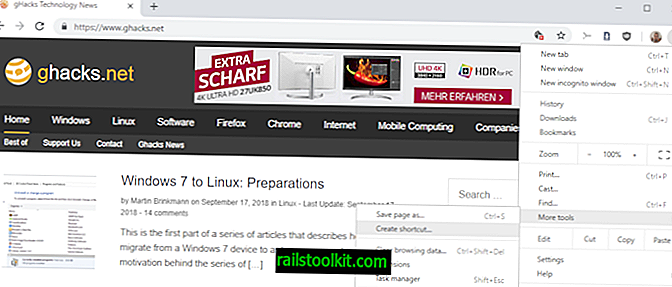
Opmerking : vanaf Chrome 71 vindt u de optie 'Snelkoppeling maken' in het hoofdmenu en niet meer onder Meer hulpprogramma's.

Google Chrome maakt het zeer eenvoudig om sites aan de taakbalk vast te pinnen. Dit is wat u moet doen:
- Open de site die u op de taakbalk wilt vastzetten.
- Selecteer Menu> Meer hulpmiddelen> Snelkoppeling maken.
- Voer een naam in voor de website.
- Selecteer of u het in een nieuw venster wilt openen.
- Chrome zet de snelkoppeling meteen op het bureaublad neer wanneer u Maken selecteert.
- Sleep de snelkoppeling van het bureaublad naar de taakbalk om deze daar toe te voegen.
U kunt het proces herhalen voor elke site die u aan de Windows-taakbalk wilt toevoegen.
Zet sites vast met Microsoft Edge
Microsoft Edge is een andere webbrowser waarmee u super eenvoudig sites aan de Windows 10-taakbalk kunt toevoegen.
Dit is wat je moet doen in Edge:
- Open de website die u aan de Windows-taakbalk wilt toevoegen.
- Selecteer Menu> Deze pagina vastmaken aan de taakbalk.
Dat is alles wat er is. Herhaal het proces voor elke site die u aan de taakbalk wilt toevoegen.
Pin sites vast met Firefox of andere browsers

Firefox en vele andere webbrowsers bieden geen ondersteuning voor het direct toevoegen van sites aan de taakbalk.
Hoewel je Edge of Chrome daarvoor kunt gebruiken, wil je deze browsers misschien niet gebruiken.
Het is mogelijk om met Firefox websites toe te voegen aan de taakbalk en ervoor te zorgen dat deze in Firefox wordt geladen.
Het proces is echter niet zo eenvoudig. Daar gaan we:
- Maak een nieuwe bureaubladsnelkoppeling die naar Firefox verwijst. De eenvoudigste optie is om de installatiemap van Firefox te openen, met de rechtermuisknop op firefox.exe te klikken en snelkoppeling maken te selecteren in het contextmenu.
- De standaard 64-bit Firefox-installatiemap is C: \ Program Files \ Mozilla Firefox
- De standaard 32-bit Firefox-installatiemap is C: \ Program Files (x86) \ Mozilla Firefox
- Selecteer Ja wanneer Windows aangeeft dat de snelkoppeling niet in de Firefox-map kan worden gemaakt. De snelkoppeling wordt in plaats daarvan op het bureaublad gemaakt.
- Klik met de rechtermuisknop op de nieuwe Firefox-snelkoppeling en selecteer eigenschappen in het menu.
- Voeg de URL toe van de site die u wilt openen wanneer u op de snelkoppeling klikt, bijvoorbeeld "C: \ Program Files \ Mozilla Firefox \ firefox.exe" -url //www.ghacks.net/
- Klik op OK om de wijzigingen op te slaan.
- Klik met de rechtermuisknop op de snelkoppeling op het bureaublad en selecteer "Vastzetten op taakbalk".
Tip: misschien wilt u het pictogram van de snelkoppelingen in Firefox wijzigen, omdat ze allemaal standaard het Firefox-pictogram weergeven. U kunt dat ook in de eigenschappen doen.
Selecteer daar het wijzigingspictogram en kies een ander pictogram dat beschikbaar is. U kunt bijvoorbeeld het favicon van de site downloaden en dat gebruiken.














